- Lĩnh vực +
- CAD/CAM/CNC +
- CAD/CAM mở rộng +
- Bán chạy +
- Thông tin +





2.6.1.3. Công cụ Mirror
Tính năng: Tạo một đối tượng mới đối xứng với đối tượng gốc qua một trục.
Các bước thao tác:
Bước 1: Nhấp chọn biểu tượng ![]() trên thanh Pattern sẽ xuất hiện hộp thoại
trên thanh Pattern sẽ xuất hiện hộp thoại
Mirror như Hình 2.82.

Bước 2: Sử dụng nút lệnh ![]() chọn các đối tượng gốc cần lấy đối xứng.
chọn các đối tượng gốc cần lấy đối xứng.
Bước 3: Sử dụng nút lệnh ![]() chọn trục đối xứng.
chọn trục đối xứng.
Bước 4: Chọn nút Apply ta sẽ được kết quả như Hình 2.83.
Bước 5: Chọn biểu tượng Done để hoàn tất.

2.6.2. Công cụ hiệu chỉnh đối tượng
2.6.2.1. Công cụ
Tính năng: Di chuyển một hoặc nhiều đối tượng từ vị trí ban đầu sang vị trí mới.
Các bước thao tác:
Bước 1: Nhấp chọn biểu tượng ![]() trên thanh Modify sẽ xuất hiện hộp thoại Move như Hình 2.84.
trên thanh Modify sẽ xuất hiện hộp thoại Move như Hình 2.84.
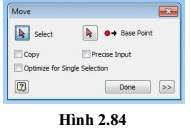
Bước 2: Sử dụng nút lệnh ![]() chọn các đối tượng gốc cần di chuyển.
chọn các đối tượng gốc cần di chuyển.
Bước 3: Sử dụng nút lệnh ![]() chọn điểm gốc của đối tượng cần di chuyển.
chọn điểm gốc của đối tượng cần di chuyển.
Bước 4: Chọn vị trí mới cần di chuyển đến. Ta được kết quả như Hình 2.85.

Bước 5: Chọn biểu tượng DONE để hoàn tất
Lưu ý: Các chức năng mở rộng của hộp thoại Move
Biểu tượng COPPY: Chức năng sao chép (đối tượng gốc không bị mất đi).
Biểu tượng : Chức năng tự động chuyển sang lựa chọn Base Point sau khi chọn các đối tượng gốc cần di chuyển.
Biểu tượng : Chức năng nhập tọa độ vị trí mới so với điểm gốc Base Point.
2.6.2.2. Công cụ
Tính năng: Sao chép đối tượng thành nhiều đối tượng giống nhau.
Các bước thao tác:
Bước 1: Nhấp chọn biểu tượng ![]() trên thanh Modify sẽ xuất hiện hộp thoại
trên thanh Modify sẽ xuất hiện hộp thoại
Copy như Hình 2.86.

Bước 2: Sử dụng nút lệnh chọn các đối tượng gốc cần sao chép.
Bước 3: Sử dụng nút lệnh chọn điểm gốc của đối tượng cần sao chép.
Bước 4: Chọn các vị trí cần sao chép đến. Ta được kết quả như Hình 2.87.

2.6.2.3. Công cụ
Tính năng: Quay một hay nhiều đối tượng quanh một điểm.
Các bước thao tác:
Bước 1: Nhấp chọn biểu tượng ![]() trên thanh Modify sẽ xuất hiện hộp thoại Copy như Hình 2.88.
trên thanh Modify sẽ xuất hiện hộp thoại Copy như Hình 2.88.

Bước 2: Sử dụng nút lệnh ![]() chọn các đối tượng cần quay.
chọn các đối tượng cần quay.
Bước 3: Sử dụng nút lệnh![]() chọn tâm quay.
chọn tâm quay.
Bước 4: Nhập giá trị góc cần quay vào ô Angle.
Bước 5: Chọn nút Apply ta sẽ được kết quả như Hình 2.89.
Bước 6: Chọn biểu tượng để hoàn tất.
